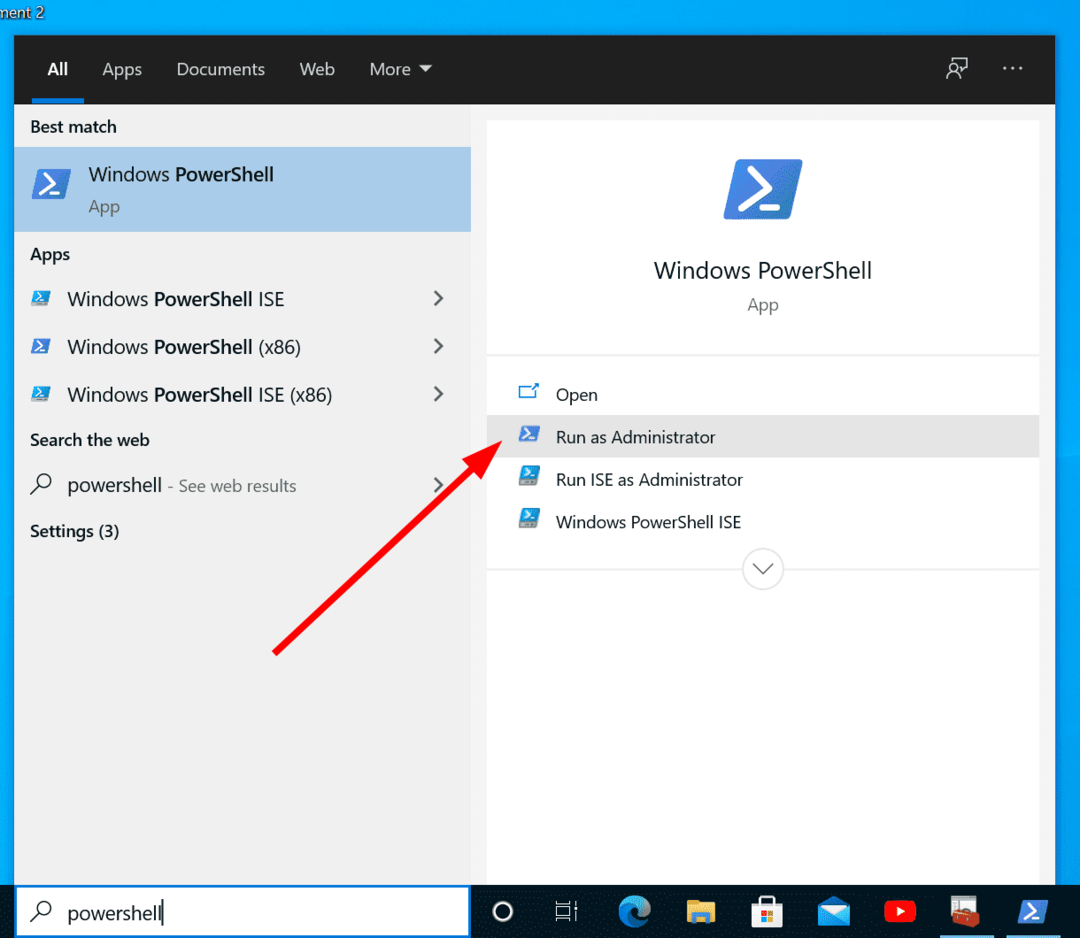Sužinokite, kaip greitai įdiegti MSIXBundle failus savo kompiuteryje
- MSIXBundle faile gali būti įvairių diegimo programos versijų paketų.
- Tai labai palengvina kelių versijų paketų diegimą.
- Norėdami įdiegti tokius failus, galite naudoti oficialią „App Installer“ programą iš „Microsoft Store“.

XĮDIEGTI PASPUSTELĖT ATSISIUNČIŲ FAILĄ
- Atsisiųskite „Restoro PC Repair Tool“. kuri pateikiama kartu su patentuotomis technologijomis (yra patentas čia).
- Spustelėkite Pradėti nuskaitymą Norėdami rasti „Windows“ problemas, kurios gali sukelti kompiuterio problemų.
- Spustelėkite Remontuoti visus Norėdami išspręsti problemas, turinčias įtakos jūsų kompiuterio saugai ir našumui.
- „Restoro“ atsisiuntė 0 skaitytojų šį mėnesį.
Naudodami Msixbundle, Appx arba AppxPackage galite lengvai įdiegti arba įkelti trečiųjų šalių programas „Windows 10“ arba „Windows 11“ kompiuteryje. Tai gali būti naudinga programoms, kurių nėra „Microsoft Store“.
Taip pat galite naudoti „Msixbundle“, „Appx“ arba „AppxPackage“, kad įdiegtumėte programas iš išorės, jei „Microsoft Store“ pateikia klaidų arba serveris neatsako. Šiame vadove parodysime, kaip įdiegti „Msixbundle“ „Windows 10“ ir „Windows 11“.
Kas yra MSIXBundle?
MSIXBundle yra pačios Microsoft paketo formatas leidžia saugiau ir patikimiau įdiegti kelis MSIX paketus, kurių kiekvienas gali palaikyti skirtingą architektūrą.
Tai reiškia, kad MSIXBundle gali būti paketų, skirtų ir x86 diegimo programos versijai, ir x64 diegimo programos versijai.
Tai reikštų geresnį ir lengvesnį MSIX Bundle paskirstymą kiekvienos architektūros programoms. Be to, naudodami MSIXBundle turite tiesiog įkelti tą MSIX paketą į platinimo vietą, o visa kita pasirūpins programos diegimo programa.
Kaip įdiegti „MSIXBundle“ sistemoje „Windows 10“ ir „Windows 11“?
- Kas yra MSIXBundle?
- Kaip įdiegti „MSIXBundle“ sistemoje „Windows 10“ ir „Windows 11“?
- 1. „Windows 10“ sistemoje
- 1.1. Naudokite programų diegimo programą
- 1.2. Naudokite „PowerShell“.
- 2. „Windows 11“ sistemoje
- 2.1. Programų diegimo programos naudojimas
- 2.2. Naudokite „PowerShell“.
1. „Windows 10“ sistemoje
1.1. Naudokite programų diegimo programą
- Atidaryk „Microsoft“ parduotuvė savo kompiuteryje.
- Paieškos juostoje įveskite Programų diegimo programa.
-
Įdiekite programų diegimo programą.

- Jūs rasite Programų diegimo programa kaip Microsoft. DesktopAppInstaller, kai paleisite „Appx-Package“ programoje „PowerShell“.
- Norėdami tai patikrinti, atidarykite Pradėti meniu paspausdami Laimėk Raktas.
- Atviras „Windows PowerShell“ kaip administratorius.

- Įveskite žemiau esančią komandą ir paspauskite Įeikite.
get-appxpackage *diegimo programa*
- Atidaryk MSIXBundle failas, pamatysite Programų diegimo programos raginimas.
- Spustelėkite Diegti.

Naudojant „Microsoft App Installer“ MSIXBundle failui įdiegti, ne tik sutaupysite komandų vykdymo rūpesčių. Tai gana paprasta ir paprasta naudoti.
1.2. Naudokite „PowerShell“.
- Atidaryk Pradėti meniu paspausdami Laimėk Raktas.
- Atviras „Windows PowerShell“ kaip administratorius.

- Įveskite žemiau esančią komandą ir paspauskite Įeikite.
Appx-Package -Path "X:\Path\to\File. Appx"(Pavyzdžiui Add-AppxPackage -Path „D:\Appx\Microsoft. VCLibs.140.00_14.0.30704.0_x86__8wekyb3d8bbwe. Appx“)
- Kaip lengvai pateikti atsiliepimus apie Windows LAPS
- Pataisymas: netinkamo bloknoto pavadinimo klaida sistemoje „OneNote“.
- Kaip gauti „Windows 11“ užduočių juostos funkciją niekada nejungti
- „Excel“ hipersaitai neveikia? Pataisykite juos 5 veiksmais
2. „Windows 11“ sistemoje
2.1. Programų diegimo programos naudojimas
- Atidaryk „Microsoft“ parduotuvė savo kompiuteryje.
- Paieškos juostoje įveskite Programų diegimo programa.
-
Įdiekite programų diegimo programą.

- Jūs rasite Programų diegimo programa kaip Microsoft. DesktopAppInstaller, kai paleisite „Appx-Package“ programoje „PowerShell“.
- Įveskite žemiau esančią komandą ir paspauskite Įeikite.
get-appxpackage *diegimo programa*
- Atidaryk MSIXBundle failas, pamatysite Programų diegimo programos raginimas.
- Spustelėkite Diegti.

2.2. Naudokite „PowerShell“.
- Atidaryk Pradėti meniu paspausdami Laimėk Raktas.
- Atviras „Windows PowerShell“ kaip administratorius.

- Įveskite žemiau esančią komandą ir paspauskite Įeikite.
Appx-Package -Path "X:\Path\to\File. Appx"(Pavyzdžiui Add-AppxPackage -Path „D:\Appx\Microsoft. VCLibs.140.00_14.0.30704.0_x86__8wekyb3d8bbwe. Appx“)
Tai yra mūsų šiame vadove. Čia mes tinkamai paaiškinome visus veiksmus, kuriuos galite atlikti „Windows 10“ arba „Windows 11“ kompiuteryje, norėdami įdiegti „MSIXBundle“ failus.
Keletas vartotojų pranešė, kad gauna klaidos pranešimą Programos paketas nepalaikomas dėl diegimo klaidos. Jei taip pat susiduriate su šia problema, turėtumėte peržiūrėti mūsų vadovą ir išspręsti problemą.
Be to, jei gaunate Šio diegimo paketo nepavyko atidaryti klaida tada galite peržiūrėti mūsų vadove nurodytus problemos sprendimo sprendimus.
Jei turite klausimų, nedvejodami pakomentuokite žemiau.
Vis dar kyla problemų? Pataisykite juos naudodami šį įrankį:
REMIAMAS
Jei pirmiau pateikti patarimai neišsprendė problemos, jūsų kompiuteryje gali kilti gilesnių „Windows“ problemų. Mes rekomenduojame atsisiunčiant šį kompiuterio taisymo įrankį (TrustPilot.com įvertinta puikiai), kad lengvai juos išspręstumėte. Įdiegę tiesiog spustelėkite Pradėti nuskaitymą mygtuką ir tada paspauskite Remontuoti visus.
![Vykdymo laiko klaida: nepavyko paskambinti „Proc“ [taisymo vadovas]](/f/e94b63bccbb94143ccc7994d9e18b98d.png?width=300&height=460)